Come passare da Apple Music individuale a familiare
Devi aver già sentito parlare del piano famiglia in Apple Music che consente ad altri membri di usufruire delle stesse funzionalità di cui hai goduto tu. E se al momento hai il piano individuale, come lo farai passa da individuo a famiglia Apple Music?
Apple Music ha tre diversi tipi di piani di abbonamento. Se devi iniziare con Apple Music, puoi scegliere tra il piano individuale, il piano Famiglia e il piano per studenti. Il piano Individuale ti consentirà di utilizzare un solo account Apple Music rispetto a un piano Famiglia che supporta fino a 6 account. Il piano Famiglia può costare un po' di più ma può avere altri membri invitati all'interno dell'abbonamento.
Se ora stai pensando di passare da Apple Music individuale a Family, consulta la discussione di seguito su come farlo.
Guida ai contenuti Parte 1. Come passare da un piano musicale individuale di Apple a un piano familiare?Parte 2. Bonus: come scaricare brani musicali di Apple per la riproduzione offline?Parte 3. Conclusione
Parte 1. Come passare da un piano musicale individuale di Apple a un piano familiare?
Se desideri goderti Apple Music su più di un dispositivo, puoi utilizzare il piano Apple Music Family e fare in modo che altri 5 membri della famiglia accedano al catalogo Apple Music. Come puoi notare, il piano di abbonamento Famiglia di Apple Music consente fino a 6 membri totali coinvolti. A tutti questi membri viene data l'opportunità di accedere all'intero catalogo musicale e avere informazioni sulle uscite più esclusive di diversi artisti in tutto il mondo. Quindi, molti utenti di account individuali stanno prendendo in considerazione il passaggio da Apple Music individuale a Family.
Ecco i passaggi dettagliati su come passare da Apple Music individuale a Family.
- Sul tuo dispositivo iOS, potrebbe essere un iPhone o un iPad, tocca l'icona dell'app Musica.
- All'interno dell'applicazione sono presenti delle schede poste nella parte inferiore. Tra questi, fai clic sulla scheda "Per te".
- Dopo aver fatto clic su di esso, vedrai il tuo avatar o la foto del tuo profilo nella parte in alto a destra dello schermo. Devi selezionarlo.
- Dalle opzioni visualizzate, fai clic su "Visualizza ID Apple".
- Verrai quindi indirizzato alle Impostazioni dell'account dove potrai individuare gli "Abbonamenti". Cliccaci sopra e tocca anche l'icona di "Apple Membership".
- Per l'ultimo passaggio, passa da Apple Music individuale a Family.
Ora che hai completato con successo il processo per passare da Apple Music individuale a Family, è giunto il momento di invitare altri membri della famiglia nel piano. Ma prima devi prima attivare la funzione di condivisione familiare. Vedere i passaggi seguenti su come farlo.
- Sul tuo dispositivo, tocca l'icona delle Impostazioni per aprirlo.
- Dalle opzioni mostrate, fai clic su tuo iCloud e cerca il pulsante su cui è necessario fare clic per attivare la funzione di condivisione familiare.
- Successivamente, seleziona "Imposta condivisione familiare" che deve essere seguito facendo clic sul pulsante "Inizia".
- Dopo averlo finalmente attivato, vedrai le istruzioni su come invitare i membri della tua famiglia al tuo account Piano Famiglia.
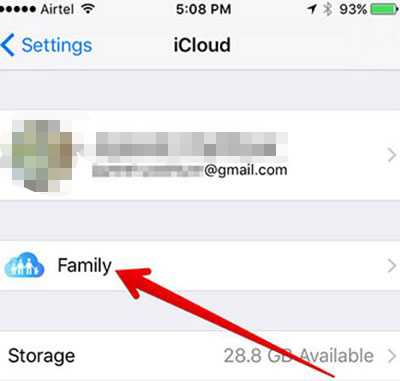
Parte 2. Bonus: come scaricare brani musicali di Apple per la riproduzione offline?
Come bonus, ho qui il metodo che puoi utilizzare se non desideri essere disturbato dal processo di passaggio da Apple Music individuale a Family. Questo metodo riguarda il download dei contenuti di Apple Music sul tuo dispositivo e la possibilità di condividere questi brani con altri dispositivi. Un'altra cosa da lodare su questo metodo è che l'utente sarà capace riprodurre i brani offline senza la necessità di una connessione Internet o di un segnale stabile.
Lo strumento che è meglio utilizzare per salvare i brani ai fini dello streaming offline è Convertitore musicale Apple AMusicSoft. Questo strumento professionale è in grado non solo di scaricare le tracce, ma può anche rimuovendo la protezione dalla copia DRM dai brani che rende impossibile per te semplicemente copiarli e trasferirli su più dispositivi. Per aggiungere, AMusicSoft può persino convertire le tracce in più formati di output tra cui MP3, WAV, AAC, FLAC, AC3 e M4A. Il processo di conversione potrebbe essere facilmente eseguito da AMusicSoft poiché può lavorare a una velocità fino a 16 volte più veloce. Anche con questa velocità, è ancora in grado di produrre un risultato che ha la migliore qualità di streaming. E infine, è anche in grado di mantenere e preservare tutti i dettagli significativi che una traccia ha, inclusi i tag ID e le informazioni sui metadati.
Passiamo ora alla spiegazione dei passaggi da seguire per utilizzare AMusicSoft Apple Music Converter per scaricare contenuti Apple Music per lo streaming offline.
- Il primo passo è scaricare l'applicazione AMusicSoft Apple Music Converter. Per farlo, vai sul tuo browser web e cerca il sito web ufficiale di AMusicSoft. Dalla sua homepage, individua il pulsante Download e scarica l'applicazione. Dopo il processo di download, installala ed eseguila sul tuo dispositivo.
- Subito dopo l'installazione e l'avvio dell'app, eseguirà automaticamente la scansione di tutti i brani di Apple Music. Una volta terminato il tempo di scansione, il passaggio successivo da fare ora è selezionare le tracce. Questo può essere fatto spuntando la casella situata prima del titolo di ogni traccia. Seleziona ogni canzone che desideri convertire e scaricare.

- Se hai già finito con la selezione del brano, procedi con la selezione del formato di output che potrebbe essere modificato nella sezione sottostante assegnata al percorso di output. Noterai anche l'impostazione del bitrate e della frequenza di campionamento che puoi modificare in base ai risultati target. Inoltre, scegli il percorso di output che desideri utilizzare come posizione finale delle tracce convertite.

- Infine, tocca il pulsante Converti che si trova nell'angolo in basso a destra della pagina per avviare il processo di conversione. Una volta terminato il processo, fai clic sulla scheda Convertiti e scarica tutte le tracce che sono state convertite con successo.

Parte 3. Conclusione
Per concludere, non è necessario passa da individuo a famiglia Apple Music se utilizzerai AMusicSoft Apple Music Converter. Questo strumento può convertire perfettamente le tracce in altri formati di output, rendendo possibile la condivisione della tua musica con altri membri della famiglia. Infatti, puoi persino averli in streaming su altri dispositivi o lettori musicali e non solo all'interno dei dispositivi Apple autorizzati. Ma se non vuoi fare altre procedure al di fuori dell'app, segui semplicemente la serie di passaggi su come passare da Apple Music individuale a Family discussa sopra.
Persone anche leggere
Robert Fabry è un blogger appassionato, un appassionato di tecnologia, e forse può contaminarvi condividendo qualche consiglio. Ha anche una passione per la musica e ha scritto per AMusicSoft su questi argomenti.